Az Elgato cég számtalan USB-s TV tunerrel, videó digitalizáló eszközzel van...
Az Elgato cég számtalan USB-s TV tunerrel, videó digitalizáló eszközzel van jelen a Maces piacon. Ám nem csak hardverrel segítik a gépek multimédiás képességeinek kiaknázását, hanem egy remek TV tuner szoftverrel is, amelynek legújabb verzióját az idei Macworld-ön mutatták be.

Tévézzen kényelmesen
Az EyeTV 3 - és persze egy tuner hardver - segítségével pillanatok alatt TV-t varázsolhatunk mondjuk egy iMacből. Teljes képernyőn, vagy akár internetezés közben, kis ablakban is nézhetjük a műsort (a képarány tetszőlegesen állítható), sőt, akár meg is állíthatjuk azt, ha hirtelen szólítana minket a természet, és persze visszatértünkkor onnan folytathatjuk a műsort nézését, ahol abbahagytuk (ehhez engedélyeznünk kell a Timeshift funkciót a program Preferences/Devices ablakában).
Akár a fotelből is tévézhetünk, a Machez kapott vagy a TV tunerhez járó távirányítóval egyaránt. Ha a Machez kapott apróságot használjuk, a menü gombot hosszan kell nyomva tartani az Eye TV on-screen menüjének megjelenítéséhez, különben a Front Row azonnal “átveszi a hatalmat”.

A felvett műsorokat is elérjük így kényelmesen és persze a beállítások változtatásához, vagy a felvétel elindításához sem kell felugrálnunk. Ha tunerünk képes erre, akár kép a képben funkciót is használhatunk és természetesen a teletext olvasására is van lehetőségünk.
Felvétel indul!
No igen, felvétel. Az Eye TV természetesen arra is használható, hogy felvegyük a műsort, akár hirtelen felindulásból, akár előre megfontolt szándékkal. Az időzített felvételek beállítása gyerekjáték, és még egyszerűbb lenne, ha itthon is működne a program által használt tvtv vagy IceTV online tévéújság szolgáltatások. Ez esetben egyetlen kattintással kijelölhetnénk, mit szeretnénk felvenni és mikor. Így manuálisan vagyunk kénytelenek kiválasztani a csatornát, a felvétel indításának időpontját és a felvétel hosszát, illetve beírni a címet. Ismerve viszont a hazai viszonyokat, érdemes előbbre állítani a kezdési és későbbre a befejezési időpontot 5-8 perccel.

Ez persze túlélhető, a végeredmény pedig ugyan az, a program az adott időpontban elindítja a felvételt. Pedig a tvtv és IceTV segítségével akár azt is megtehetnénk, hogy az interneten keresztül “hazaüzenünk” a programnak, hogy rögzítse az esti híradót, mert nem érünk haza időben. No, kicsiny hazánkban ez még nem működik, de ami késik, nem múlik (addig ez itthon az IPTV-t használók kiváltsága).
Az EyeTV beépített szerkesztőt is tartalmaz, így a felvett műsorokból néhány kattintással eltávolíthatjuk a reklámokat, így később azok nélkül tudjuk exportálni filmjeinket mondjuk iPodunkra, vagy iPhone-unkra.
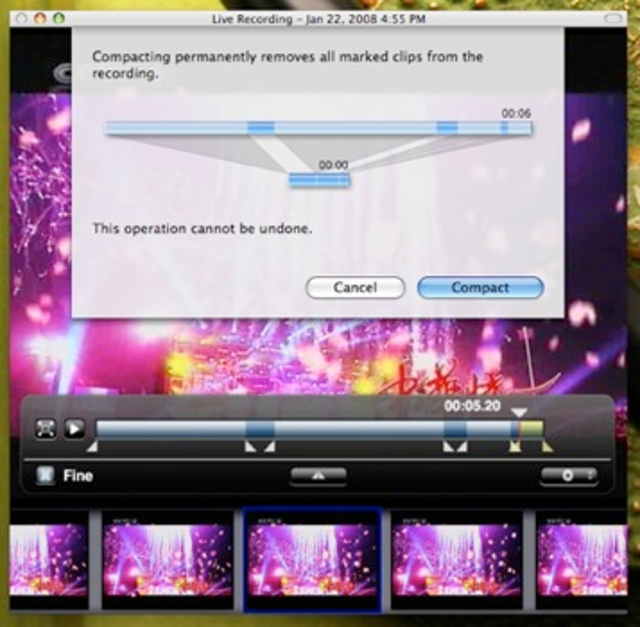
Export
Az Eye TV-vel a felvett műsorokat az program iTunes-ra emlékeztető ablakában találjuk meg. Innen is megtekinthetők, ám számtalan formátumban tudjuk őket exportálni is. Ezek közül néhány külön gombbal ki is van emelve, így egyetlen gombnyomással DVD-re írhatjuk a felvételeket (feltéve, hogy a Toast is telepítve van a gépen), illetve iPodra/iPhone-ra, vagy Apple TV-re is átküldhetjük őket (ezeket külön program segítsége nélkül).

Persze az sem gond, ha nincs Toast, ez esetben használjuk az Export... menüpontot, ahol tetszőleges formátumok közül választhatunk, így például akár közvetlenül az iDVD-be vagy a DVD Studio Pro-ba is átküldhetjük a kiválasztott videókat. De HDV, MPEG-4, DivX, Windows Media, 3G, vagy MOV formátumba is exportálhatunk.
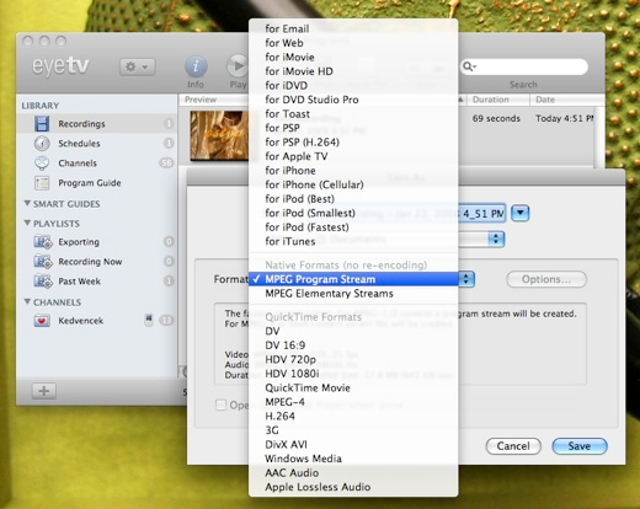
Sőt, a mobil eszközökkel, vagy más számítógépekkel nem csak az exportálás segítségével oszthatjuk felvételeinket, hanem akár wifi kapcsolaton keresztül is!
Újítások az előző verzióhoz képest
Az új verzió külsőleg is változott, például a program ablak még jobban hasonlít az iTunes-ra (még Cover Flow nézet is van a felvételek böngészésekor), és az on-screen menük is szebbek lettek (mi több, a program ikonját is lecserélték végre).

Felvételeinkből ezentúl nem csak mezei lejátszási listákat állíthatunk össze, hanem a feltételeknek megfelelően automatikusan frissülő Smart Playlisteket is.
Fevéletelinket immár helyi hálózaton is megoszthatjuk, a wifi-s “műsorszórási” jelszavas védelemre is van lehetőség.
Van még rengeteg remek újítás, amely az EPG részt érinti, így gyorsabb és kényelmesebb programkeresés, illetve Smart Guide lehetőség is került a programba, de ezt itthon sajnos egyelőre nem lehet kihasználni.
A program nem csak az Elgato hardvereivel kompatibilis, hanem például a Terratec termékek egy részével is. A használható eszközök listáját itt találjuk.

Az Eye TV szebb, gyorsabb és még kényelmesebben használható lett, így azt kell mondanunk, a frissítés igazán jót tett neki. Az új verzió természetesen Leopard kompatibilis. Ha nem csak TV tunerrel, hanem digitalizálóval is rendelkezünk, akár régi VHS felvételeink rögzítésére is kitűnő választás.


 Ajándékozz éves hvg360 előfizetést!
Ajándékozz éves hvg360 előfizetést!






















